どうも野球好きのためのフォーラムサイトgeek894.com管理人の894です。
今回は、geek894.comのつくり方第2弾!ということでこのサイトで使っているWordPressプラグインをご紹介します。
どこまで需要が有るかはわかりませんが、簡単な紹介と使っている理由について簡単に解説してみようと思います。
ご紹介するWordPressプラグインについて
今回ご紹介させて頂くWordPressプラグインはすべて無料で使えるものばかりです。
私の環境では問題なく動いておりますが、お使いになる環境によっては不具合が生じるかもしれませんのでご注意ください。
サイト全般・セキュリティなど
ここでは、サイト全体の機能面やデザイン面に役立つプラグインをご紹介します。
セキュリティのこともありますので基本的には有名なものばかりを使っています。
Akisment
WordPress標準のスパム対策プラグインです。
今のところサイトにスパムが来たことはありませんが、有効化しておいて損はないでしょう。

Contact Form7
サイトにお問い合わせフォームを簡単に設置できるプラグインです。
これもWordPressで作られたサイトのほとんどんで使われているプラグインではないでしょうか。

Google XML Sitemaps
サイトマップを活用することで検索エンジンに好影響を与えると言われています。
このプラグインを使うと、一度GoogleにサイトマップのURLを登録しておけば、サイトマップを自動で生成してくれますので非常に便利です。
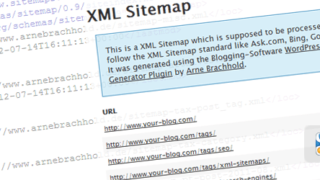
Page Builder by SiteOrigin
私のようにHTMLやCSSがわからないという人でも簡単に複雑なレイアウトを作ることが出来るプラグインです。
ドラッグ&ドロップだけで簡単にレイアウトをいじれるだけでなく、特定のページのある部分にだけウィジェットを設置するといったことも可能です。

SiteOrigin Widgets Bundle
Page Builder by SiteOriginを使うにあたって、入れておくと便利なプラグインです。
Page Builder by SiteOriginとSiteOrigin Widgets Bundleはセットで入れておくことをオススメします。

TinyMCE Advanced
TinyMCE Advancedは、WordPressの投稿編集画面をより便利にすることができるプラグインです。
編集画面を自分に使いやすいようにカスタマイズすることができるので、投稿画面の使いやすさが格段に上がります。

TinyMCE Templates
TinyMCE Advancedとにた名前ですが、こちらのプラグインは投稿編集画面で、自分が登録したテンプレートを挿入できるようになります。
例えば、ブログ内で特定の書式を作ったり、定型文を入力する時に便利です。
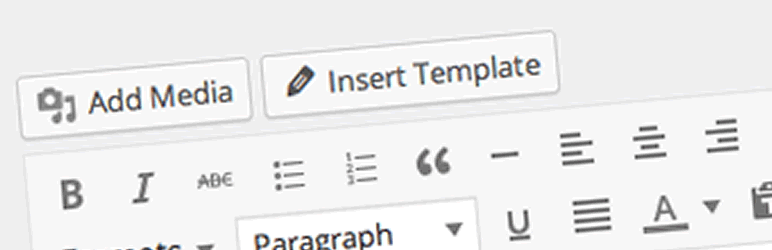
WordPress Popular Posts
WordPress Popular Postsは、サイトの閲覧数をページ毎に確認することができるようになるプラグインです。
Google Analyticsにアクセスせずとも大体のPV数を把握できるようになるので非常に便利です。
Simplicityをお使いの方であれば、管理者の閲覧をカウントしないといった設定が簡単に行えるようになりますので、入れておいて損はないでしょう。
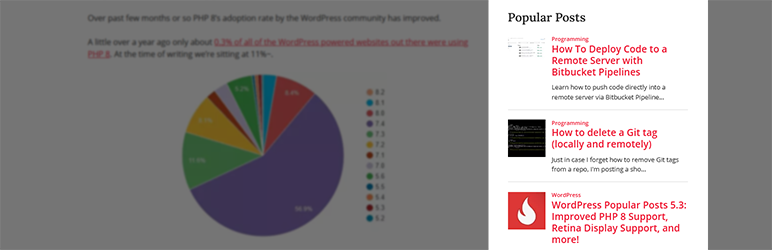
Table of Contents Plus
はてなブログなどでよく見る、ブログ記事の目次を自動で挿入してくれるプラグインです。
記事に見出しをつけるだけで目次を挿入してくれるので非常に便利です。
投稿ページだけでなく、固定ページにも挿入できます。
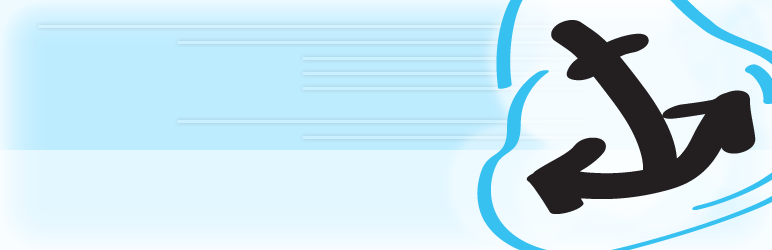
MathJax-LaTeX
MathJax-LaTeXは、記事に数式を挿入できるようになるプラグインです。
WordPress標準の投稿機能だけだと、分数などの数式を記述することができません。(たぶん)
そこで、このプラグインを入れることで数式を入力できるようにする必要があります。
数式の入力方法は、記事内にというショートコードを入力し、Latex法という記述法で数式を入力することにります。
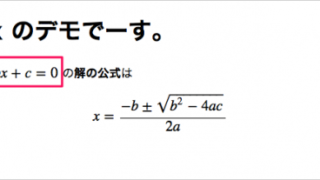
こちらの記事などが参考になります。
セイバーメトリクスの解説など数式を用いたブログを書く予定の方は導入を検討してもいいかもしれません。
(mathjaxは元々javascriptのライブラリの一つのようなので、javascriptで挿入できる方はプラグインを導入する必要はないでしょう。)
SiteGuard WP Plugin
WordPressをインストールするとAkismentと同じように最初からインストールされているプラグインです。
会員登録やログインの際に画像認証を利用したり、その他もろもろのセキュリティ対策が行えます。

BackWPup
言わずと知れたWordPressのバックアッププラグインです。
定期的なバックアップを自動で行ってくれます。
他にもいくつか有名なプラグインがありますので、悲劇を生まないためにもいずれかのバックアッププラグインを導入しておきましょう。

フォーラム系
geek894.comのフォーラムはbbpressを利用して作られています。
また、bbpress単体だと私には扱いにくいので、いくつか補助系のプラグインも利用しているので簡単にご紹介します。
bbpress
WordPressサイトにフォーラムや掲示板を設置するプラグインとして真っ先に挙げられるのが、このbbpressです。
Simplicityのサポートフォーラムもこのbbpressが利用されています。
フォーラムサイトを作るために必要な機能が全て実装された素晴らしいプラグインです。
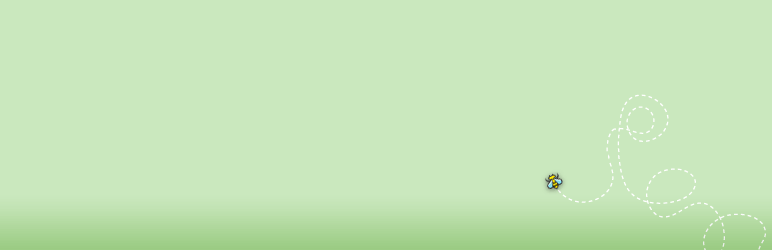
bbpress forum utility pack
WordPressプラグインの中では珍しい国産のプラグインです。

bbpressの標準機能だけでは足りない面を補ってくれる本当に気の利いたプラグインです。
使われていないアカウントの自動削除など、フォーラムを運営していく上でなくてはならないプラグインの一つかもしれません。
bbp style pack
bbpressの機能を強化するプラグインとして、bbp style packというプラグインもご紹介しておきます。
私の場合、bbpressの設定のほとんどはこのbbp style packを使って行っています。
フォーラムの見た目のカスタマイズはもちろん、会員機能など細かいところまでたくさんの設定項目が用意されておりますので、bbpressを利用する際はセットでbbp style packを利用することでより便利になものとなるでしょう。
会員登録用
本サイトでは、会員登録をしなければフォーラムに投稿できない仕様です。
WordPressの会員登録機能を使いやすくするためのプラグインをいくつか利用しているので。これまた有名なものばかりですがご紹介していきます。
Theme My Login
Theme My Loginを使うと、会員登録とログインについての細かな設定を行うことができます。
このサイトでは、サイト上に登録フォームを用意したり、下記のGianismと連携してソーシャルログインを実装するために利用しています。
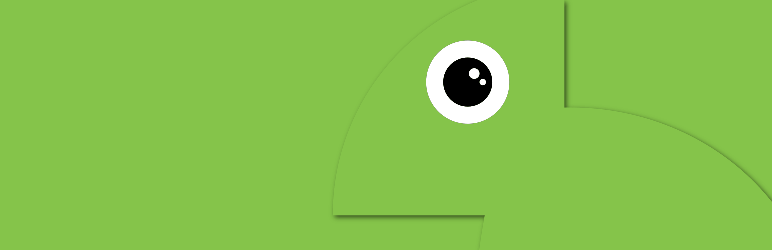
Gianism
Gianismは、某国民的アニメの「お前のものは俺のもの」という名台詞をもじったようなプラグインです(笑)
これがまた本当によく出来ていて、WordPressサイトに簡単にTwitterやFacebookアカウントを利用したソーシャルログイン機能を実装することができます。
まさに、「お前のものは俺のもの」=ジャイアニズムというわけですね(笑)
(実際に取得する情報は、会員登録に必要な情報のみです。)

これまた国産プラグインなのがありがたい。
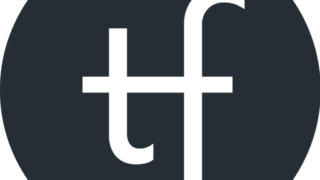
WP User Avatar
WordPress上で表示されるアバターは、Gravatarというサービスを利用して設定する必要があるのですが、正直それはめんどくさいです。
また、会員登録してもらったフォーラムのユーザーに、サイト上でアバター(サムネイル)を設定してもらう時に、いちいち「Gravatarを利用してください」と言うわけにもいけません。
そこで、このWP User Avatarを利用することで簡単にアバターの設定ができるようにしています。
管理画面に入らずとも会員のユーザーページからも編集することができるようもになります。

最後に
いかがだったでしょうか?
正直、WordPressはおろかPHPやJavaScriptのことなんて本当にわからないので、どうしてもプラグインに頼りっぱなしになっています…。
当分の間は今回ご紹介したプラグインを利用することになりそうですので、また時間があれば一つ一つ解説していこうと思います。